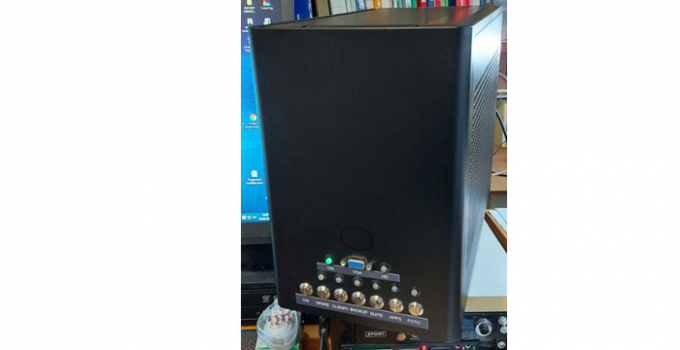
Un NAS (Network Attached Storage), che comunemente si può trovare in commercio, funziona con un sistema operativo generalmente basato su Linux. Tuttavia, può capitare che si rompa la scheda madre e non riuscire a trovare il ricambio perché obsoleto oppure, anche trovando il ricambio, non riuscire a inserire il sistema operativo e quindi non riuscire più a recuperare i files archiviati. Descrivo qui la realizzazione di un NAS con sistema operativo Windows in modo che, eventualmente, si possano staccare gli hard disk dal NAS e collegarli su un qualsiasi computer per recuperare facilmente i files.
INTRODUZIONE
Ero in possesso di molti files tra video, musica, foto, programmi, e tutti sparsi su diversi hard disk tradizionali, a disco rotante, da 3,5 pollici. Anche gli hard disk erano, in modo disordinato, appoggiati sulla scrivania e quando dovevo cercare un file mi toccava collegare e scollegare gli hard disk uno alla volta alla ricerca del file perduto. Inoltre, un hard disk tenuto sul tavolo liberamente poteva ricevere uno shock e non funzionare più; anche l'azione di attaccare e staccare l'hard disk dalla porta USB del computer poteva, alla lunga, mettere fuori uso il disco o la porta USB. Mi sono deciso, così, di fare un pò di ordine e di comprare un NAS in modo da avere tutto racchiuso in una scatola e di poter accedere ai files in modo agevole via rete LAN. Ho esaminato qualche prodotto tra quelli con un prezzo alla mia portata e alla fine ho scelto un NAS HP MEDIA VAULT, bellino esteticamente e con la possibilità di inserire due hard disk da 3,5 pollici. Così, dopo aver creato le partizioni e trasferito i files, tutto ha funzionato a dovere, come mi aspettavo, ma un bel giorno è successo quello che uno non crede mai che gli possa capitare: la scheda madre non funziona più. Smonto il tutto, cerco di vedere se potevo fare qualche cosa, contatto l'assistenza HP, cerco in rete una qualche soluzione, ma tutto inutile; il NAS era da buttare. A questo punto, collego gli hard disk, uno alla volta, alla porta USB del mio computer per recuperare i files. Windows neanche vede gli hard disk. Per forza, il sistema operativo del NAS era Linux. Allora, armato di tanta volontà e pieno di speranza installo una distro di Linux nel mio computer nel tentativo di fare il recupero. Niente da fare, anche in questo modo non riesco a vedere gli hard disk. Non ho capito se la versione di Linux del NAS fosse una versione particolare oppure se i due dischi siano stati settati, in automatico, in qualche modalità raid tipo Raid 0 oppure Raid 1, cosa molto probabile, fatto sta che non ho recuperato niente. Comunque, non ero disperato perché avevo una copia di quasi tutti i files, ma arrabbiato per quello che era capitato, oltre ad aver perso, in ogni caso, alcuni files, ma non molto importanti.
IL NAS
A questo punto, date le esperienze negative passate, mi sono imposto che il NAS lo costruisco io. Caratteristica principale del mio NAS è che deve avere il sistema operativo Windows, così, in caso di problemi, posso collegare l'hard disk al mio pc e disporre dei files in esso contenuti. Inoltre, gli hard disk devono essere SSD per eliminare il collo di bottiglia dei tempi di attesa degli hard disk tradizionali a disco rotante. Ovviamente, si deve collegare alla rete LAN di casa. Così ho studiato come era possibile fare tutto questo; ho scartato diverse soluzioni e alla fine ho scelto di comprare una scheda madre e avrei risolto tutti i problemi. Poiché un amico mi aveva dato un vecchio mini pc che voleva buttare, ho pensato che lo chassis, una volta svuotato, lo potevo utilizzare per il mio NAS. Un NAS deve essere piccolo, non deve essere grande come un computer desktop e questo chassis recuperato era veramente piccolo, ma una scheda madre ATX non ci stava. Scopro così che esistono anche schede madri ITX, molto piccole e complete di tutto, CPU, scheda video, scheda di rete, manca solo la RAM. Decido, così, di prendere una ASRock QC5000M-ITX/PH (Figura 1) e due moduli RAM da 2 GB.
Poiché volevo utilizzare quattro dischi SSD, tre per i dati e uno per il sistema operativo, da collegare ai connettori SATA di questa scheda madre, venne fuori un ulteriore problema perché questa MOBO ha solo due connettori SATA. Andando alla ricerca di una soluzione ho trovato su Amazon degli adattatori SATA-USB; in questo modo avrei collegato il disco di sistema su un connettore SATA della scheda madre e i dischi dati alle porte USB. Ma, poiché i cavi degli adattatori SATA-USB erano corti, non arrivavano ai connettori USB esterni della scheda madre, ho dovuto prendere anche un hub USB, da inserire all'interno dello chassis, in modo da collegare i dischi dati, con gli adattatori SATA-USB, all'hub USB e il cavo dell'hub a una porta USB della scheda madre. Per il sistema operativo ho voluto utilizzare un disco SSD da 120 GB, mentre per i dischi dati due dischi SSD da 500 GB e uno da 1 TB. Detto fatto, svuoto lo chassis, pratico i fori per alloggiare il tutto, lo adatto per i miei bisogni, con un pò di colla incollo l'hub allo chassis: alla fine ci sta tutto, un pò strettini ma ci stanno.
Come sistema operativo installo Windows 7, Windows 10 ancora non esisteva, e rimaneva da sistemare solo un'ultima cosa: il pulsante di accensione. Il pulsante di accensione, quando premuto, deve sì accendere il NAS ma premendolo di nuovo non lo deve spegnere, altrimenti, alla riaccensione, si deve attendere tutto il tempo necessario a caricare il sistema operativo. Per velocizzare il tutto ho imposto che premendo di nuovo il pulsante di accensione il NAS deve andare in sospensione; inoltre, non ho il problema della rimozione sicura dell'hardware perché ci pensa il sistema operativo al momento dello spegnimento. Finalmente ho il mio NAS operativo; premo il pulsante di accensione, si accende e vedo i tre dischi dati poiché sono in condivisione. Ripremo il pulsante di accensione e il NAS va in sospensione. Tutto benissimo fino a che non succede l'imponderabile; dopo un paio di anni che lo utilizzo, cerco di accenderlo ma il sistema non si avvia, si blocca. Spengo forzatamente il sistema diverse volte (tenendo premuto il pulsante di accensione per 4 e più secondi), ma niente da fare, non si avvia. Poiché mi servivano urgentemente i dati di uno dei dischi da 500 GB, scollego il disco dal NAS e lo collego al mio pc. Orrore e disperazione: il disco, collegato al mio pc desktop, non si riesce più a leggere, tutto cancellato, niente filesystem. Un brivido mi scorre lungo la schiena, quel disco era molto importante e non avevo fatto un backup di sicurezza. Immediatamente cerco in rete un programma di recupero dati; ne trovo uno, di una azienda americana, l'unico che mi riesce a leggere il disco, nonostante tutto. Poiché la versione scaricata era una demo, acquisto il programma completo e inizio il recupero; per fortuna il disco non aveva subito danni e in men che non si dica sono riuscito a recuperare tutto.
Ovviamente, il NAS non poteva funzionare così, con il rischio di perdere tutto. A questo punto la domanda nasce spontanea: come si può fare affinché, se dovesse capitare di nuovo che il sistema operativo non si avvia, non vengano danneggiati anche i dischi dati? Già, perché potrebbe, in futuro, capitare ancora che Windows non si avvii per un qualsiasi problema sia hardware che software. La soluzione potrebbe essere quella di tenere i dischi scollegati dalle porte USB e, una volta che il sistema si è avviato regolarmente, collegare di volta in volta il disco che interessa visionare, invece di tenerli sempre tutti collegati. La porta USB ha quattro contatti; due sono relativi all'alimentazione a 5 volt e due sono relativi alla trasmissione dei dati, vedi Figura 2.
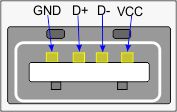
Figura 2: USB Femmina
Quindi, mantenendo sempre collegato il pin GND, bisogna collegare e scollegare i pin D+, D- e VCC per risolvere il problema. Inizialmente avevo pensato di utilizzare dei transistor in modalità inseguitore, ma non ero sicuro dei risultati e ho scartato l'idea. Anche utilizzando i circuiti integrati non mi sentivo sicuro. Alla fine, ho optato per il relè, molto semplice, senza bisogno di complicarsi la vita, e ho ideato un primo circuito, vedi Figura 3.
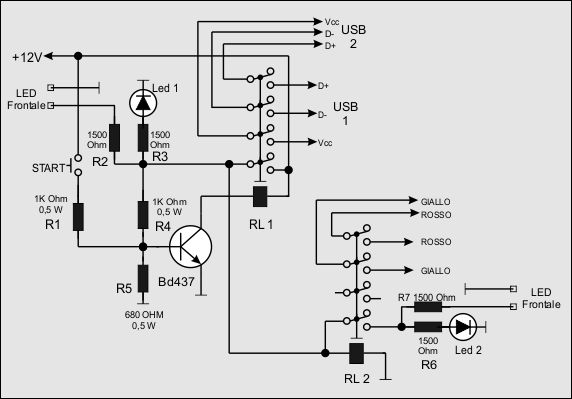
Figura 3: Schema iniziale
In questo schema, dopo che il sistema operativo si è attivato, premendo il pulsante Start si portano 12 volt in base al transistor BD437 tramite la resistenza R1. Il transistor va in saturazione e il relè RL1 si eccita; così facendo i 12 volt presenti su un terminale del relè RL1 passano e, tramite la resistenza R4, fanno da tenuta al transistor BD437, mantenendo il relè RL1 sempre eccitato. Oltre a fare da tenuta al transistor, questi 12 volt fanno anche accendere il LED 1 e il LED gemello sul pannello frontale dello chassis. Agli altri contatti del relè RL1 fanno capo i tre fili provenienti dalla presa USB della scheda madre e quelli provenienti dall'adattatore SATA-USB (Figura 4) del disco; così quando il relè si eccita collega il disco alla presa USB della scheda madre. Inoltre, i 12 volt presenti sul relè RL1 e che fanno da tenuta al transistor BD437, vanno anche ad eccitare il relè RL2. Quando questo relè si eccita fa accendere il LED 2 e il LED gemello sul pannello frontale dello chassis. Sugli altri contatti di questo relè fanno capo i cavi di alimentazione dell'adattatore SATA-USB, il cavo giallo per i 12 volt e il cavo rosso per i 5 volt. In questo modo il relè RL2 fa sì che l'adattatore SATA-USB (Figura 4) non rimanga alimentato anche quando il disco viene scollegato dalla scheda madre.

Figura 4: Adattatore SATA-USB alimentato
Quando si progetta un circuito, si parte con una idea di base e poi, strada facendo, vengono nuove idee, si trovano nuovi prodotti, e il progetto viene migliorato. Così, poiché l'adattatore SATA-USB (Figura 4) non mi piaceva per via dell'alimentazione, ho cercato e trovato un altro adattatore SATA-USB (Figura 5) che mi ha soddisfatto e così nel circuito di Figura 3 ho potuto eliminare il relè RL2 e le relative resistenze R6, R7 e il LED 2. Il tutto diventa più economico e meno complicato nella realizzazione finale.
ATTENZIONE: quello che hai appena letto è solo un estratto, l'Articolo Tecnico completo è composto da ben 3495 parole ed è riservato agli ABBONATI. Con l'Abbonamento avrai anche accesso a tutti gli altri Articoli Tecnici che potrai leggere in formato PDF per un anno. ABBONATI ORA, è semplice e sicuro.








